文章详情页
ai怎么画牡丹花素材
浏览:78日期:2023-12-14 17:25:20
下面给大家介绍的是ai怎么画牡丹花素材,喜欢的朋友可以一起来关注好吧啦网学习更多的AI实例教程。
第1步、打开AI软件,点击1820x720PX。
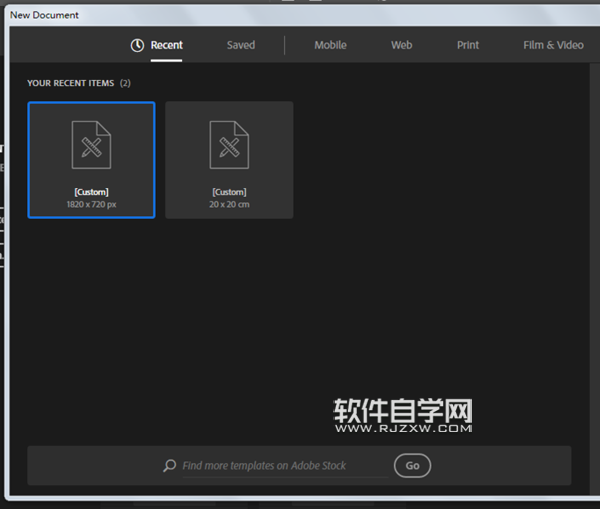
第2步、绘制一个正圆出来,效果如下:
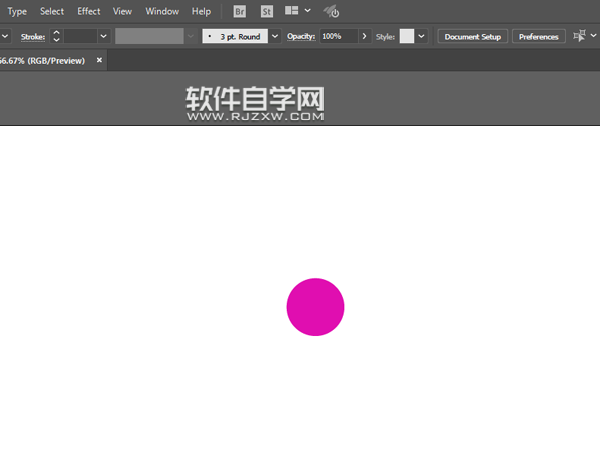
第3步、然后绘制下面的曲线图形出来。
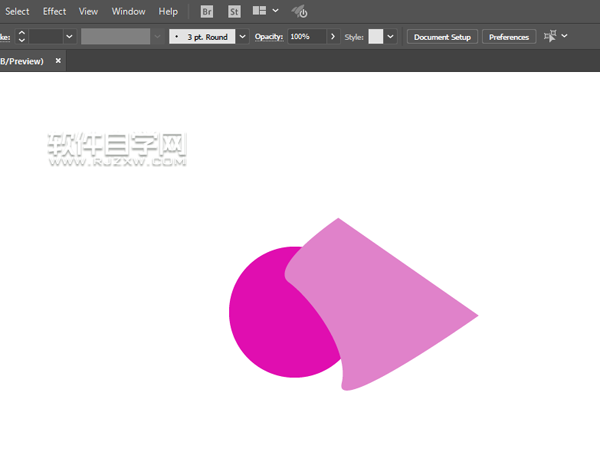
第4步、然后使用旋转工具,进行旋转复制。

第5步、然后旋转复制三个出来。效果如下:
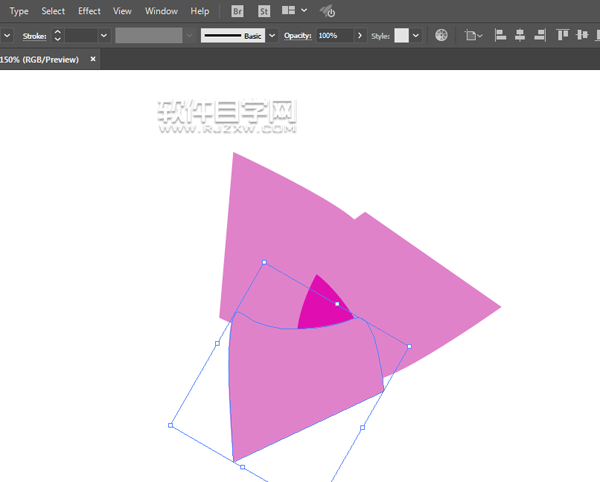
第6步、然后使用图形生成器,进行图形生成。生成后分别填充不同的颜色。
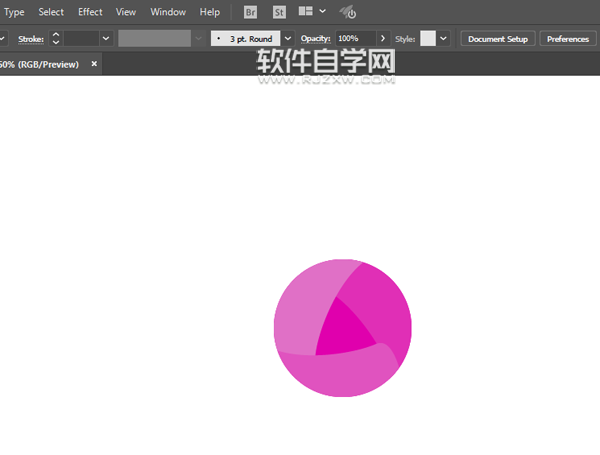
第7步、然后绘制一个三角形出来,效果如下:
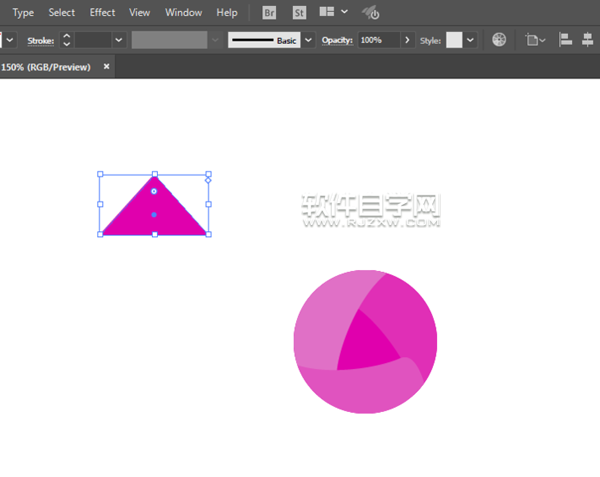
第8步、然后调整一下三角形的角。效果如下:
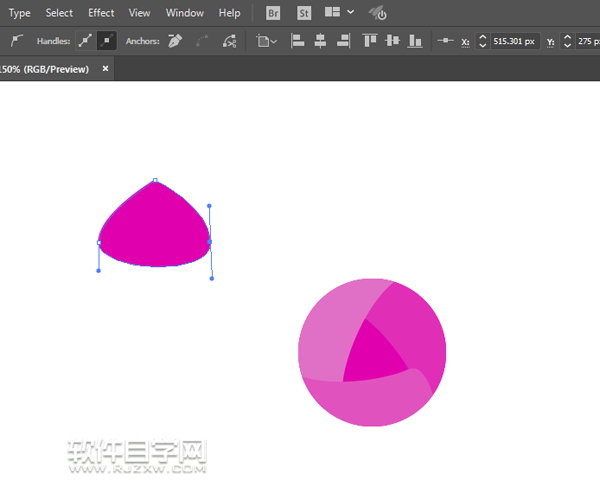
第9步、调整后的效果如下:
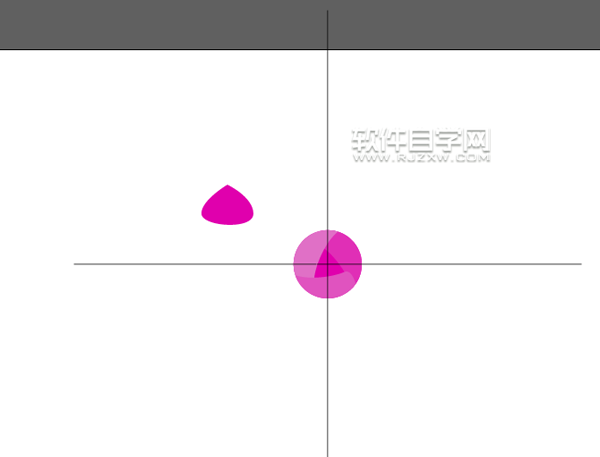
第10步、然后移到圆形下方,同样使用旋转复制对象。
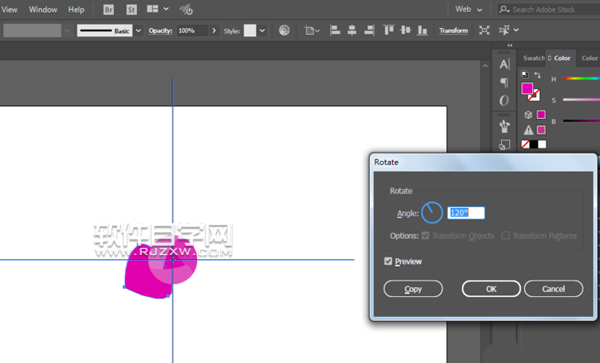
第11步、然后旋转复制二份出来,效果如下:
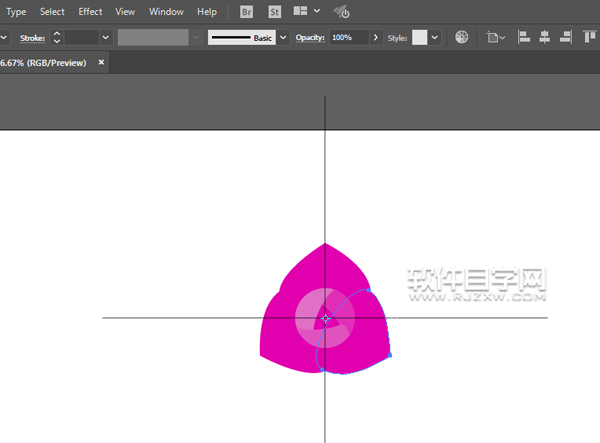
第12步、然后进行缩放复制一份。
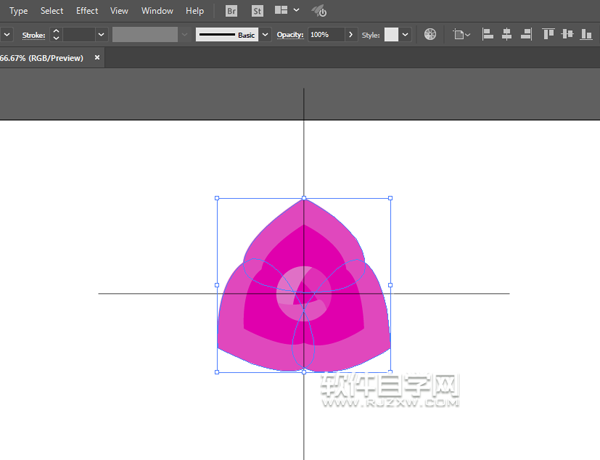
第13步、然后再缩放复制几份,并要旋转不能的角度就完成了牡丹花素材的设计。
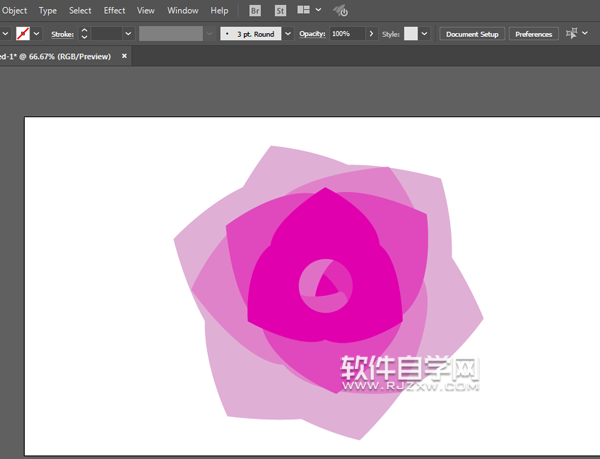
排行榜

 网公网安备
网公网安备